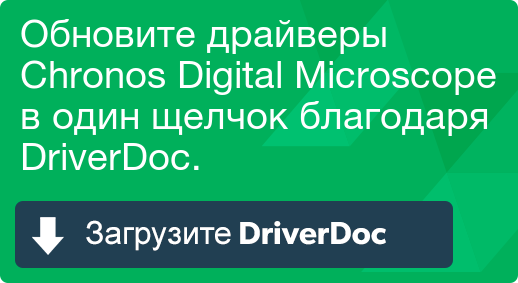Программы для USB-микроскопа
Сейчас в магазинах можно найти множество разнообразного оборудования для захвата изображений. Среди таких устройств отдельное место занимают USB-микроскопы. Они подключаются к компьютеру, а с помощью специального софта осуществляется мониторинг и сохранение видео, картинки. В этой статье мы подробно рассмотрим несколько самых популярных представителей подобного софта, поговорим об их преимуществах и недостатках.
Digital Viewer
Первым в списке выступит программа, функциональность которой сосредоточена исключительно на захвате и сохранении изображений. В Digital Viewer нет никаких встроенных инструментов по редактированию, черчению или расчету найденных объектов. Подходит данное ПО только для просмотра картинки в реальном времени, сохранении изображений и записи видео. С управлением справится даже новичок, поскольку все осуществляется на интуитивном уровне и не требуется наличия специальных навыков или дополнительных знаний.
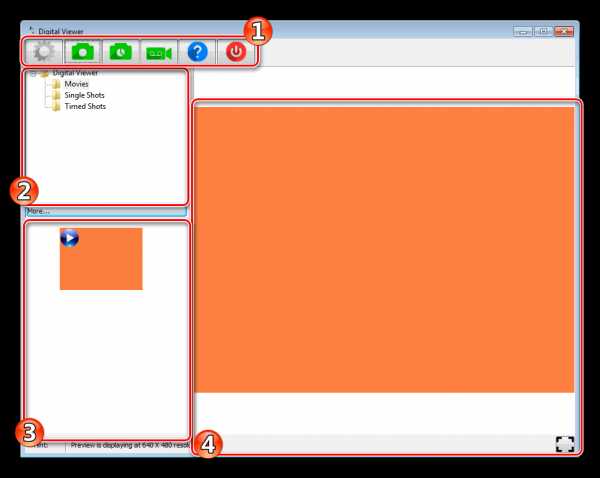
Особенностью Digital Viewer является корректная работа не только с оборудованием разработчиков, но и со многими другими похожими устройствами. От вас требуется только установить подходящий драйвер и приступить к работе. К слову, настройка драйвера в рассматриваемой программе также имеется. Все параметры распределены на несколько вкладок. Вы можете перемещать ползунки, чтобы выставить подходящую конфигурацию.
Скачать Digital Viewer
AMCap
AMCap является многофункциональной программой и предназначена она не только для USB-микроскопов. Данное ПО корректно работает практически со всеми моделями различных устройств захвата, в том числе и цифровыми камерами. Все действия и настройки осуществляются через вкладки в главном меню. Здесь вам доступно изменение активного источника, настройка драйвера, интерфейса и применение дополнительных функций.
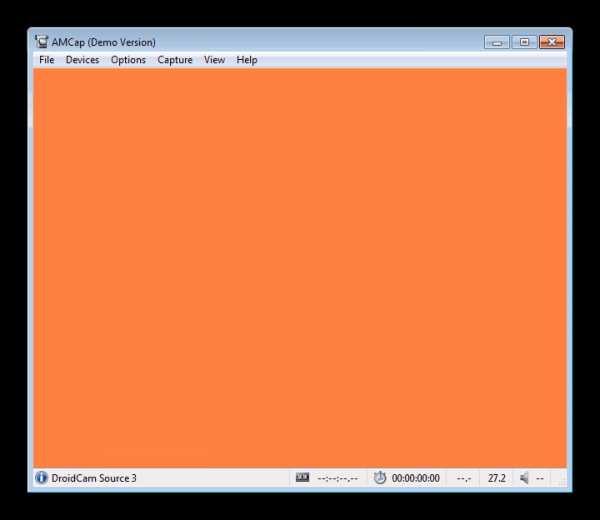
Как и во всех представителях подобного софта, в AMCap имеется встроенный инструмент по записи видео в реальном времени. Параметры трансляции и записи редактируются в отдельном окне, где вы можете подстроить под себя используемое устройство и компьютер. Распространяется AMCap платно, однако пробная версия доступна для скачивания на официальном сайте разработчика.
Скачать AMCap
DinoCapture
DinoCapture работает со многими устройствами, однако разработчик обещает корректное взаимодействие исключительно с его оборудованием. Преимущество рассматриваемой программы в том, что хоть она и разрабатывалась под определенные USB-микроскопы, скачать ее может любой пользователь бесплатно с официального сайта. Из особенностей стоит заметить наличие инструментов для редактирования, черчения и расчета на обработанных инструментах.
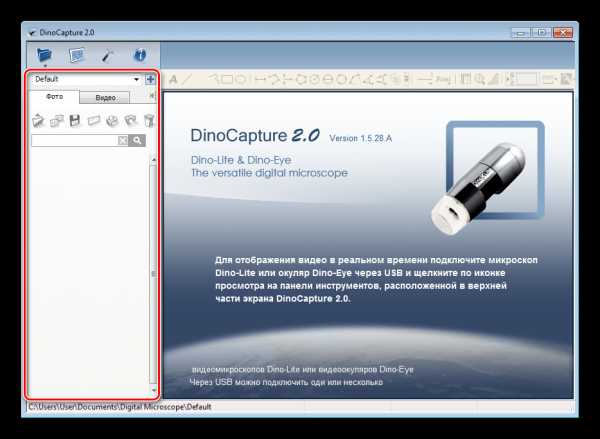
Кроме всего, больше всего внимания разработчик уделил работе с директориями. В DinoCapture вам доступно создание новых папок, их импорт, работа в файловом менеджере и просмотр свойств каждой папки. В свойствах отображается основная информация по количеству файлов, их типам и размерам. Присутствуют и горячие клавиши, с помощью которых работать в программе становится проще и быстрее.
Скачать DinoCapture
MiniSee
Компания SkopeTek разрабатывает собственное оборудование для захвата изображений и предоставляет копию своей программы MiniSee только при покупке одного из доступных устройств. В рассматриваемом ПО нет никаких дополнительных инструментов по редактированию или черчению. MiniSee обладает только встроенными настройками и функциями, с помощью которых корректируется, выполняется захват и сохранение изображений и видео.
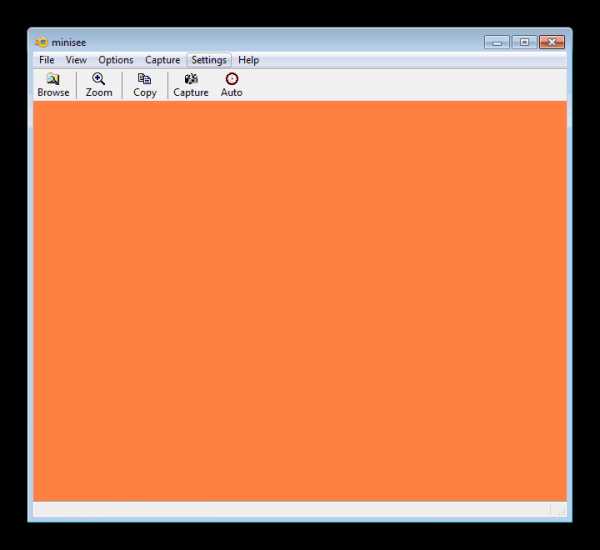
MiniSee предоставляет пользователям достаточно удобную рабочую область, где присутствует небольшой обозреватель и режим предпросмотра открытых изображений или записей. Ко всему прочему есть настройка источника, его драйверов, качества записи, форматов сохранения и многого другого. Из недостатков нужно отметить отсутствие русского языка и инструментов по редактированию объектов захвата.
Скачать MiniSee
AmScope
Следующей в нашем списке находится AmScope. Данная программа предназначена исключительно для работы с USB-микроскопом, подключенным к компьютеру. Из особенностей софта хочется отметить полностью настраиваемые элементы интерфейса. Практически любое окно можно изменить в размере и передвинуть в необходимую область. В AmScope имеется основной набор инструментов по редактированию, черчению и замерам объектов захвата, что будет полезно многим пользователям.
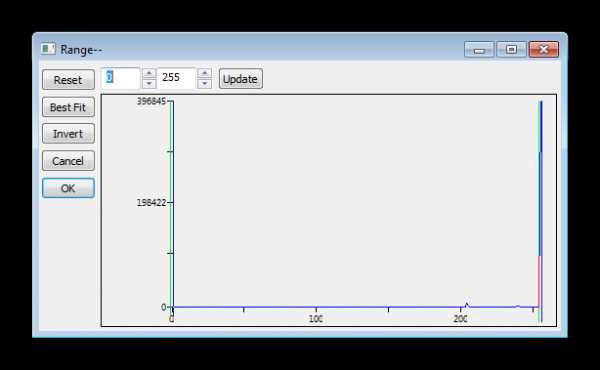
Встроенная функция видеомаркера поможет откорректировать захват, а текстовый оверлей всегда будет отображать необходимую информацию на экране. Если требуется изменить качество картинки или придать ей новый вид, задействуйте один из встроенных эффектов или фильтров. Опытным юзерам будет полезна функция подключаемых плагинов и сканирование диапазона.
Скачать AmScope
ToupView
Последним представителем выступит ToupView. При запуске данной программы в глаза сразу бросается множество параметров настройки камеры, съемки, масштабирования, цвета, скорости кадров и антивспышки. Такое обилие различных конфигураций поможет вам оптимизировать ToupView и комфортно работать в этом ПО.
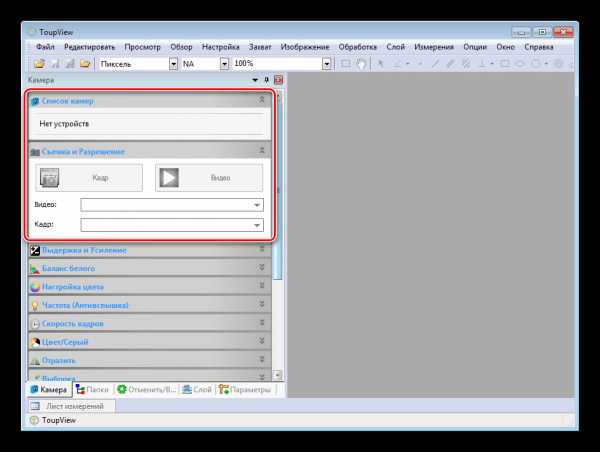
Присутствуют и встроенные элементы редактирования, черчения и расчетов. Все они выведены в отдельную панель в главном окне программы. ToupView поддерживает работу со слоями, наложение видео и отображает лист измерений. Недостатками рассматриваемого софта является долгое отсутствие обновлений и распространение только на дисках при покупке специального оборудования.
Скачать ToupView
Выше мы рассмотрели несколько самых популярных и удобных программ по работе с подключенным к компьютеру USB-микроскопом. Большинство из них ориентированы исключительно на работу с определенным оборудованием, но ничто не машет вам установить требуемые драйверы и подключить имеющийся в наличии источник захвата.
Мы рады, что смогли помочь Вам в решении проблемы.Задайте свой вопрос в комментариях, подробно расписав суть проблемы. Наши специалисты постараются ответить максимально быстро.
Помогла ли вам эта статья?
Да Нетlumpics.ru
Обзор USB микроскопа из Китая
2015-09-04 в 20:56Как то неожиданно я начал использовать в своей радиотехнической деятельности радиокомпоненты поверхностного монтажа или так называемые SMD компоненты, про хранение которых уже писал. И сразу же пришла в голову мысль, что если использовать

В комплекте идет диск с драйверами и пинцет. Пинцет вроде бы и хорош, но кончики легко можно согнуть. Если Вам не пришли драйверы или потерялся диск, предлагаю их скачать здесь.
Предупреждаю, не верьте изображениям что Вы видите на странице товара. Они отличаются от действительности на порядок. Ниже предлагаю посмотреть какие изображения выводятся на экран этим микроскопом.







Ожидалось качество получше, но что можно требовать за такую цену.
Конструкция цифрового usb микроскопа дохловата, крепеж самой камеры работает не корректно. Есть ползунок который двигает камеру по вертикали или горизонтали, зависит от того как мы установим этот крепеж. Фокусировка камеры естественно механическая, то есть ручная. При настройке фокуса, изображение смещается за счет сдвижения линзы, что немного отнимает время и дает легко потерять то место где необходимо работать. Светодиодная подсветка регулируется подстроечным резистором который расположен на проводе. Кнопка которая имеется на корпусе предназначена для скриншота. При работе с паяльником не заметил что прозрачная защита нагревалась, хотя подносил довольно близко. Разрешение не высокое, хоть и можно развернуть картинку на весь экран, только от этого станет немного хуже видно.



Так же в микроскопе можно настроить резкость специальным регулятором.


Общее впечатление такое, хорошая игрушка детям. Но все же и работать радиотехнику с таким микроскопом для пайки можно. Нельзя много требовать от устройства за такую цену. Если все же решили себе такой приобрести, доступные есть в этом магазине.
Не пропустите обновления! Подписывайтесь на нашу группу Вконтакте!Вам понравился наш материал? Поделитесь с друзьями!
Оценка статьи: 5.0 из 5. Уже оценило 5 читателей
Вам может быть это интересно
tehnopage.ru
Программа для микроскопа | Altamisoft.ru

В то время, как информационные и цифровые технологии находят все большее применение в разнообразных видах деятельности человека, востребованными становятся и программы для работы с микроскопом.
Они нужны, например, в тех случаях, когда требуется вывод изображений, полученных с микроскопа с помощью цифровой камеры, на монитор компьютера (для последующего анализа и обработки, а также для проведения измерений) или на проекционный экран (с целью осуществления трансляции видеопотока кадров для большой аудитории).
Программа для цифровой камеры
Кроме того, используются специальные программы для цифровых камер, которые управляют устройством захвата изображений, подключенным к микроскопу. Программа для работы с микроскопом в идеале должна также управлять и камерой.
Захват одиночных или потока кадров и настройка параметров захвата происходит с помощью таких программ прямо с компьютера. Например, можно управлять видеопотоком, а также устанавливать параметры съемки и сохранения полученных изображений.
Программы Altami для микроскопа и цифровой камеры
Программы, разрабатываемые специалистами компании «Альтами», для анализа и обработки видео и изображений, часто применяются в составе цифровых комплексов, состоящих из микроскопа, устройства захвата изображений и программного обеспечения.
В приложениях Altami VideoKit и Altami Studio возможно управление камерами и их параметрами такими, как экспозиция и захват, баланс белого и настройки изображения (яркость, контраст, гамма, насыщенность и др.). Обе эти программы подходят для вывода на экран видео или изображений, получаемых при проведении исследований с цифрового микроскопа.
Программа Altami Studio, имея более расширенный функционал, позволяет также проводить измерения на кадрах, полученных с микроскопического оборудования: как на статичном изображении, так и в режиме реального времени. После проведения в приложении калибровки с помощью специально разработанных инструментов можно автоматически или вручную измерить объекты интереса (длину, площадь, периметр) в их реальных величинах.
Помимо этого, в Altami Studio разработано множество операций для преобразования изображения, поступающего с микроскопа. Например, можно настраивать контраст и яркость входящих кадров, выравнивать освещенность, сглаживать шумы, а также работать с цветом и формой изображения.
Программное обеспечение разрабатывается компанией «Альтами» и специально для определенных областей исследования или нужд заказчиков. Так, например, приложение Altami Studio Crim реализовано для микроскопа сравнения.
Читать другие материалы по теме:
Контроль качества трубКонтроль качества продукции
Контроль качества
Автоматизация контроля качества
Сканер поверхности
Захват видео
Контроль качества сварных соединений и швов
Кроссплатформенное программное обеспечение Altami для Windows, Linux, Mac
Контроль качества продукции
altamisoft.ru
Программное обеспечение для микроскопов

ИмэджПрос-программа для обработки и анализа потоковых и статических цифровых изображений
Программа позволяет проводить следующие основные операции:- осуществлять работу с различными типами цифровых камер , включая настройку параметров камер и запись потока изображения
- осуществлять работу с основными форматами цифровых изображений (bmp, jpeg, tif и другими)
- измерять размеры и площадь объектов произвольной формы на цифровом изображении
- измерять углы между элементами изображения
- осуществлять бинарную обработку (пороговая обработка, оконтуривание, дифференцирование)
- применять линейные и нелинейные фильтры для улучшения качества изображения
- производить автоматический поиск объектов и определение их размеров на изображении
- проводить статистическую обработку измерений и строить гистограммы
Требования к операционной системе: Windows XP, Windows 7
Аппаратные требования: Оперативная память 1 Гб, процессор 1.6 Ггц и выше.

демоверсия имеет ограничения на подключение видеокамеры и запись файлов
Основные функциональные возможности программы ИмэджПрос (ImageProc)
- Захват статических и потоковых изображений c цифровых видео-камер и видео-окуляров различных типов.
- Управление параметрами цифровых видео-окуляров видео-камер различных типов.
- Параметры управления : разрешение, яркость, контраст, гамма, баланс и другие.
- Запись статических изображений в растровых форматах jpg, tif, bmp, png
- Запись потоковых изображений в формате avi со сжатием и без сжатия
- Установки длительности записи .
- Воспроизведение видео в формате avi.
- Калибровка масштаба изображения в зависимости от параметров увеличения оптической системы и разрешения цифровой видео-камеры.
- Запись таблиц калибровки и применение записанных параметров калибровки к изображению .
- Панорамирование
- Рисование геометрических фигур (в векторной форме) и печатание текстов на изображении
- Сохранение изображений с элементами векторной графики
- Измерение углов между элементами изображения
- Определение геометрических параметров объектов исследования на откалиброванном изображении (длина, площадь, периметр, ширина, высота).
- Обработка изображений
- Линейная и нелинейная фильтрация изображений для улучшения качества изображений .
- Выделение контуров объектов исследования .
- Вращение и зеркальное отображение изображения
- Инверсия цвета изображения
- Применение псевдоцветов для обработки и анализа изображений.
- Пороговая обработка изображений
- Применение гистограмм для анализа и обработки изображений
- Автоматический поиск объектов в изображении на основе пороговой обработки.
- Статистическая обработка результатов поиска объектов в изображении
- Составление отчетов по результатам поиска объектов
Возможно подключение дополнительных модулей для поиска объектов по индивидуальным требованиям заказчика.
Во многих случаях подключение дополнительных модулей для автоматического поиска конкретных объектов на потоковом и статическом изображении осуществляется бесплатно.
Запрашивайте данный сервис по вашим требованиям по электронной почте [email protected] заранее.
Программа постоянно дополняется новыми опциями. Обновление осуществляется бесплатно по запросу пользователей.
Более полную информацию о данном программном обеспечении можно уточнить по E-mail: [email protected]
Версия для печатиmicromed-spb.ru
USB-микроскоп DigiMicro 200X Zooming USB Digital Microscope
Рад снова приветствовать моих немногочисленных редких постоянных читателей.
Сегодня я опишу одну из своих покупок, которую открыл для себя дважды.
Речь пойдёт об электронном микроскопе с USB-подключением с кратностью увеличения 50 и 200 под торговой маркой DigiMicro, заказанном с моего «любимого» магазина DealExtreme.com.
Сразу оговорюсь, что покупалось сие детище китайского хай-текпрома в основном для пайки и разглядывания микроногих PCB, для всяких самоделок и… в общем, для баловства.
Посылка шля достаточно долго: 16 дней DealExtreme готовил заказ и 34 дня ещё болталась по почтам. Но в итоге после майских праздников я получил свою игрушку.
Более подробное описание, фотографии и видео, сделанные микроскопом далее…
Распаковка…
Нервно потирая руки я принялся всё документировать, чтобы побыстрей приступить к опробованию девайса. Всё же, как не торопился, не поленился сделать несколько фоток…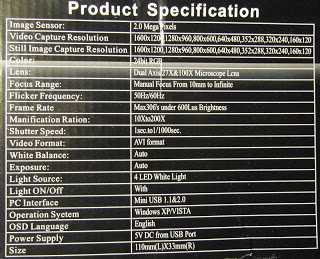 |
| На обратной стороне коробки заявленные характеристики. |
 |
| Открываем упаковку… |
Достаём чудо из коробки и готовим к боевому дежурству…
 |
| Раз картинка…. |
| Два картинка… |
Установка драйверов и программы…
Для тех, у кого пришёл повреждённый диск или не читается, решил выложить архив с моего диска. Его можно скачать тут или тут.Сразу хочу сказать, с драйверами у меня получился полный косяк и в тоже время всё отработало O’k. Поясню, что я имею ввиду. Дрова, которые были на диске из коробочки упорно не хотят ставиться — на находят девайса. Но, благо, всемогущая ВиндаХР, поискав в своих дебрях, нашла вполне себе работоспособные драйвера, благо камеря является стандартным устройством видеозахвата… Вот её параметры:
| Параметры из окна программы USBDeview |
Для особо любознательных (и для роботов) приведу параметры VendorID & ProductID: Vid_0ac8&Pid_3610
А вот с программой получилось не очень хорошо. Установилось всё легко и с полпинка. В целом, функционал программы можно назвать нулевым, если бы не одно НО: она умеет измерять размеры с учётом масштаба (который предварительно приходится выставлять самому). В принципе, для получения фотографий и видео с микроскопа вполне можно воспользоваться любой программой, которая может получать видео с устройств видеозахвата (VideoDUB, VLC или даже Skype), но указанная мной особенность встроенной программы иногда бывает очень полезна.
В то же время я обнаружил один очень неприятный глюкокосяк программы: в ней нет возможности выбирать источник видео и она цепляет, похоже, первое попавшееся устройство видеозахвата. В моём случае программа показывала мне видео с моей веб-камеры, пока я не отключил программно эту веб-камеру (аппаратно её отключать ооооочень неудобно — подключена она сзади системника, куда очень трудно подлезть). Этот момент стоит учитывать и не впадать в панику, когда программа будет показывать всякую хрень — проверьте, не подключено ли у Вас другое устройтсво видеозахвата.
Если у кого-то получится установить дрова, идущие с диска, прошу, в комментах отпишитесь, как вам это удалось. Вот несколько фоток, сделанных с микроскопа в родной программе.

Фотографируем металлическую гостовскую линейку с различным увеличением (чуть позже напишу об этом):
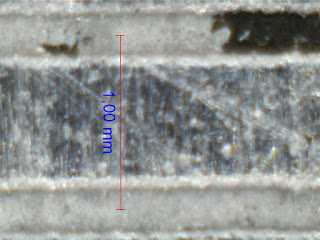 |
| Увеличение максимальное, немного нерезко (рука дрогнула), масштаб в программе 212. Расстояние между штрихами — 1 мм |
| Увеличение минимальное, около 50, в программе выставлен масштаб 48. Короткие штрихи — 1 мм, длинные — 5 мм |
В программе предусмотрено несколько языков интерфейса, в том числе и русский, но настоятельно не рекомендую его использовать, т.к. с локализацей китайцы опять накосячили: вместо русских букв отображаются «кракозябры». Желающие могут попытаться поправить файл локализации — наверное это поможет. Обязательно поможет…
Добавление… Немного покопавшись, я решил-таки «локализовать» программу по нормальному, точнее — руссифицировать софт для Digimicro. Для тех, кого это интересует, привожу здесь содержимое файла Russian.ini, который лежит в папке Language в директории с программой.
[resource]
1=Не обнаружено устройство, пожалуйста, подключите Ваш Микроскоп непосредственно к USB порту Вашего компьютера (не пользуйтесь хабами)
2=Файл
3=Выход
4=Размер предпросмотра
5=Дата/Время
6=Вкл
7=Выкл
8=Язык
9=Свойства
10=English
11=Germany
12=Spanish
13=Korean
14=Скин
15=Настройки
16=Захват картинки
17=Фото
18=Видео
19=Помощь
20=О нас (точнее — о них)
21=Сделать фото
22=Запись видео
23=Сохранить
24=Сохранить как…
25=Копировать
26=Удалить
27=Скопировать изображение в буфер обмена
28=Увеличить изображение
29=Уменьшить изображение
30=Разместить в окне (подобрать размер)
31=Натуральный размер
32=Полноэкранный режим
33=Версия
34=Открыть
35=Вращать
36=По часовой стрелке на 90 град
37=Против часовой стрелки на 90 град
38=Стиль пера
39=Толщина пера
40=Цвет пера
41=Шрифт
42=Рисование «от руки» (перо)
43=Линия
44=Прямоугольник
45=Текст
46=Рулетка
47=Мультирулетка
48=Радиус окружности
49=Диаметр окружности
50=Угол
51=Единицы измерения
52=Пожалуйста, введите кратность увеличения
53=Возврат
<конец файла>К сожалению, не нашёл возможности прикрепить файл, вставить спойлер или ещё каким-либо образом выделить (кроме цвета). Надо выделить всё, что фиолетовым и вставить в файл Russian.ini, полностью заменив его содержимое (если файла нет, создать его). Далее выбираете в Options->Language->Russian, и наслаждаетесь Великим и могучим!!! За ошибки больно не пинайте. По крайней на русском софт для Digimicro более понятен, чем не китайском.
Описание органов управления
Органа управления на микроскопе всего три: сдвижной переключатель подсветки на 3 положения (отключено — минимальная яркость подсветки — максимальная яркость подсветки), красная кнопка: судя по описанию должна делать скриншоты, но т.к. родные драйвера установить не удалось, она, похоже, не работает и колёсико фокусировки/регулировки увеличения.
О последнем органе управления стоит сказать особо. Достаточно плохо помню школьный курс оптики, поэтому буду пытаться объяснить на пальцах. Судя по всему, это колёсико смещает линзу (или линзы) ближе/дальше от CMOS матрицы, таким образом осуществляется как фокусировка, так и увеличение (чем дальше от матрицы находится линза, тем выше увеличение).
В первые дни использования микроскопа я был второй раз разочарован, когда полученное мной увеличение составило всего 50 крат — другого увеличения мне добиться почему-то не удавалось: всё изображение было размыто. Как выяснилось впоследствии, настраивать фокус надо более аккуратно. Итак, расскажу подробнее. Данная оптическая система имеет две точки фокусировки: на коротком фокусе и на длинном фокусе (когда линза близко к матрице и наоборот — когда далеко). Один из фокусов обеспечивает увеличение около 50, второй — около 200. Чтобы настроить чёткое изображение надо очень медленно вращая колёсико добиться чёткого изображения при положение колёсика в одном из двух почти крайних положений. Настроить фокус при увеличении 50 достаточно просто, а вот поймать чёткое изображение при увеличении 200 достаточно сложно: сказывается так называемая ГРИП, т.е. Глубина Резко Изображаемого Пространства. Те, кто увлекается фотографией наверняка смогут меня поправить или дополнить. Из-за этой ГРИП (которая очень маленькая, т.е. чуть ближе или чуть дальше от плоскости фокусировки — и всё будет расплывчато) предмет, который Вы ходите рассмотреть, должен быть «надёжно зафиксирован», т.е. расстояние от объектива до предмета должно оставаться постоянным. Проще всего это сделать, если упереть «бленду» объектива в предмет (или предметное стекло), как я и делал. Именно в таком режиме получены увеличения 50 и 200 крат. В случае удаления/приближения объекта к линзе/матрице увеличение будет меняться, думаю. что можно и 400 получить, если снять прозрачную бленду, но не уверен.
Вот такое пространное описание процесса фокусировки, т.к. сам не сразу понял, да и в Интернете не раз уже читал вопросы пользователей: «How to use the damn (f@kn’) thing?!?»
Впечатление от CMOS-матрицы…
Сразу хочется заметить, что реальное разрешение матрицы, похоже, 640х480, т.е. наши любимые (точнее любимые китайцами) 0.3 мегапикселя, а никак не 2 МП, как заявлено на коробке. Такое строгое заключение я сделал из созерцания фотографий, на которых видны квадратики, а также из того факта, что в сторонних программах максимальное доступное разрешение видео — 640х480. Родная программа, похоже, делает интерполяцию до 1600*1200 (как раз заявленные 2 МП), при этом застенчиво упоминают, что это всего лишь PreviewSize.
В остальном матрица работает вполне сносно, свои 30 кадров в секунду выдаёт (при нормальном освещении, обеспечиваемом встроенными светодиодами). Баланс белого настраивается автоматически, но можно его подстроить и вручную (как и некоторые другие параметры, которые стандартны для всех устройств видеозахвата, таких как Web-камеры и т.д.)
Как я уже упоминал, в микроскоп встроена светодиодная подсветка, которая выполнена на восьми белых 3мм светодиодах.
 |
| Линза и светодиодная подсветка (снято другим фотоаппаратом) |
 |
| Ещё раз подсветка. Баланс не подстраивал. |
Свет от них скорее слегка голубоватый, по ощущениям где-то 5000-6000 К цветовой температуры. Тем не менее, софт камеры (или процессор) вполне сносно подстраивается под это свечение и баланс белого меня вполне устраивает.
Яркость светодиодов регулируется дискретно: выключено — минимальная яркость — максимальная яркость с помощью сдвижного трёхпозиционного переключателя на левом борту микроскопа.
Линза микроскопа защищена от пыли прозрачным колпачком, который легко снимается при пользовании микроскопом. Не забывайте одевать его обратно, т.к. пыль очень неблагоприятно скажется на фотографиях и видео. Сам колпачок можно использовать как предметное стекло.
Образцы фото и видео…
Частично фото, снятые микроскопом я уже приводил.
Вот ещё несколько фоток в разных увеличениях… |
| Человеческий волос при увеличении 50х |
 |
| Тот же волос при увеличении 200х (замучался фокус наводить) |
А вот парочка видео (в последнее время заметил, что в некоторых браузерах встроенное видео не отображается, поэтому добавил прямую ссылку на Ютуб):
Маленькая платка и экран LCD-монитора при увеличении 50х (Ссылка на YouTube)
Заметил на видео одну характерную особенность: когда в кадре есть движение, на видео появляются горизонтальные «как бы полосы». Не знаю, как точно объяснить, при просмотре это хорошо видно, как будто кадры разрываются. При покадровом просмотре этого эффекта нет. Пробовал применять в виртуал-дубе различные фильтры (сглаживание) — не помогает.
Аналогичные полоски есть на видео с автомобильных видеорегистраторов и ещё где-то я их видел, не помню. Как я понял, это какая-то особенность всех камер такого типа. Большая просьба, если кто знает, как от этих полос избавиться, написать в комментах…
Подводя итог…
Подытоживая всё вышесказанное, можно с уверенностью говорить, что игрушка стоит своих денег. За $29.90 можно получить вполне работоспособное устройство, которое можно использовать и как игрушку (и моя дочка, и жена долго бегали к компьютеру чтобы рассмотреть то мошку, то букашку, то листик от цветочка, то родинку или болячку на коже — в общем, им игрушка тоже понравилась), и как вполне себе инструмент для таких приложений, как пайка мелких деталей, анализ состояния кожи, анализ купюр на предмет их подлинности, да в любом применении, где есть необходимость что-то увеличить с кратностью, близкой к 200. Кстати, мне это удовольствие досталось вообще по $24.90 с учётом скидки $5, которую я получил в календаре от DealExtreme.com.
Ещё раз напомню, что купить это чудо можно тут, где можно найти ещё очень много других интересных и не дорогих гаджетов. P.S. Большая просьба, если обзор Вам понравился, поставить Like или оставить положительный отзыв. Отзывы, в том числе с критикой, сильно приветствуются. Буду рад любой конструктивной критике.И ещё небольшое добавление!!!
Кстати, вот кое-что интересное нашёл.
По этой ссылочке можно приобрести вот такое вот колечко светодиодное.
 |
| Светодиодное колечко на 6W (9-11 В) за $6.20 |
Можно добавить, точнее заменить, штатное освещение таким вот колечком. Яркость будет в разы выше и более равномерная. Сам не пробовал, но видел у кого-то в интернете, аналогичные штуки ставят на фотоаппараты (только там внутренний диаметр побольше) для макросъёмки. Удачных экспериментов.
pittyonlinedx.blogspot.com
Цифровой микроскоп USB и microUSB
Всем привет. Сегодня я хочу поделиться приобретением, которое не так давно появилось в моих руках. USB микроскоп интересовал меня давно, но вот сейчас подвернулась возможность его приобрести. Есть положительные моменты, есть минусы.Покупка
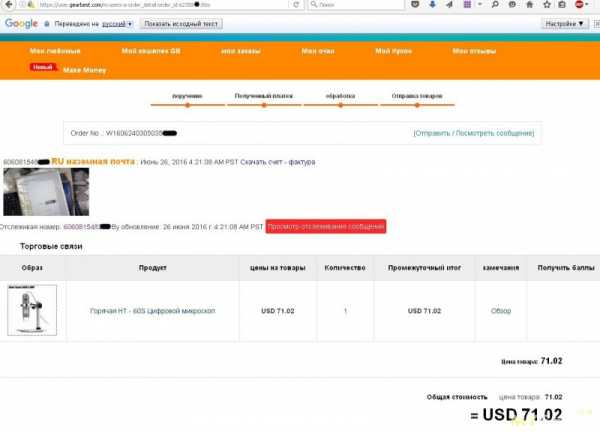
Упаковка и доставка
Товар приехал в упаковке с воздушными уплотнителем (пупырка). Посылка была с трек номером отслеживания. Коробка осталась целой на 95% при транспортировке. Сам товар не пострадал, так как упакован он еще в пластиковые отсеки. В целом – все нормально.Коробка и упаковка
Характеристики
- Модель: HT — 60S
- Увеличение: 1X до 500x
- Тип: проводной
- Кол — во LED: 8
- Датчик изображения: CMOS
- Разрешение видео: 640 х 480/1280 х 960/1600 х 1200/2034 х 1536/2592 х 1944
- Диапазон фокусировки: 0 — 3см
- Операция система: Win XP / Vista / 7/8/10 / Andriod (Android телефон или планшет с OTG функции)
- Питание: USB
- Регулировка яркости: ручная
- Цвет: серый с золотым кольцом
- вес продукта: 0,472 кг
- вес упаковки: 0,688 кг
- размер продукта (Д х Ш х): 14,40 х 3,70 х 3,70 см
- размер упаковки (Д х Ш х В ): 22.00 х 17.90 х 9.00 см


Комплектация
В комплекте у нас есть сам микроскоп, алюминиевый движущийся лифт, калибровочная линейка, диск с ПО, руководство на английском языке, подставка, зажим для микроскопа. В комплекте все это присутствовало.



Внешний вид
Сразу понравилось то, что подставка выполнена из металла. Вес подставки составил 183 г. Она с большими круглыми резиновыми ножками, поэтому уверенно наше устройство держится на месте. Это немало важно. На конце лифта есть закручивающийся винт с пазом для прокладки кабеля от микроскопа. Сам микроскоп так же собран нормально. Люфта нет. Настройка фокусировки вращается с усилием, что позволяет не промазать при наведении резкости на объект. Ход лифта так же можно отрегулировать зажимом. Движется плавно, без рывков по лестнице. На конце микроскопа есть разъем USB и microUSB. Размер кабеля 145 см.




Если выкрутить линзу, то можно увидеть фильтр и внутри отсвечивает матрица




Программное обеспечение
На диске есть инструкция в PDF формате, а также две основные программы: amcap и Hotviewer Installation v2.0.11.8. Первая программа – это стандартный просмотр для вебкамер и других устройств. Микроскоп так же отображается как вебкамера в диспетчере.Главная программа выглядит так. Все довольно просто. По центру основное окно просматриваемого материала, которое можно разворачивать на весь экран. Слева увеличитель, под ним настройки разрешения и цветокоррекция. Можно смотреть в различных цветовых вариантах объект. Все зависит от потребностей. Программа на английском языке.
Еще одна особенность программы – в ней можно производить замеры. Для этого нам нужно откалибровать наш микроскоп с помощью линейки, которая была в комплекте.
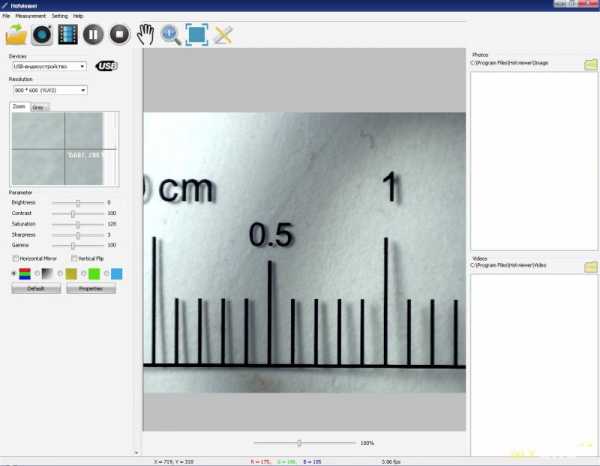
Для начала переходим: measurement – calibration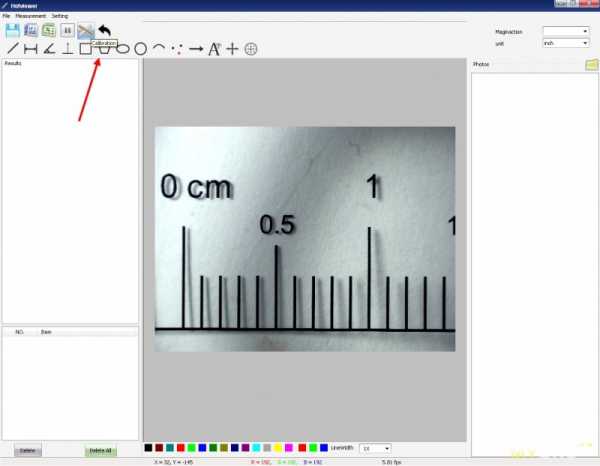
Появляется новое диалоговое окно. В котором мы выбираем линейку. После этого ставим точку в 0 и тянем параллельную линию до 1.
Далее вбиваем название модуля и вбиваем действительное расстояние, что у нас является 10 мм. 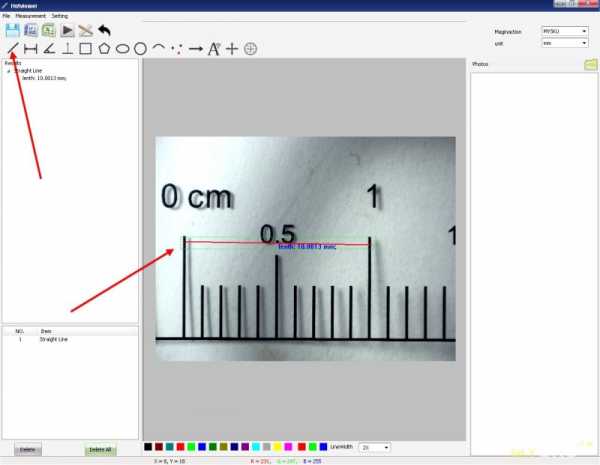
Теперь можно мерить расстояние в различных вариантах, где это будет необходимо. Окружности, овалы, расстояние между тремя точками и так далее. 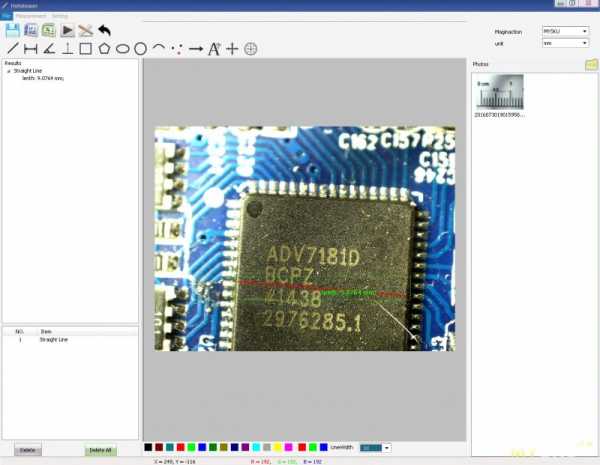
Все довольно приближенно четко показывает. Можно настраивать цвет линий, цвет чисел. Так же можно увеличивать размер линий.

У меня появилась проблема с запуском на втором компьютере, на котором установлен Win7 x64. Пробовали туда и вебкамеры подключать обычные – не показывает. Гугл говорит, что у многих такая проблема. Пришлось тестировать на стареньком ПК WinXp и не максимальных разрешениях, так как все тормозило.
Несколько примеров фото
Протестировать micro USB не получилось по той простой причине, что на наших трех смартфонах нет функции OTG. Сама программа установилась без проблем, сложного там ничего нет.
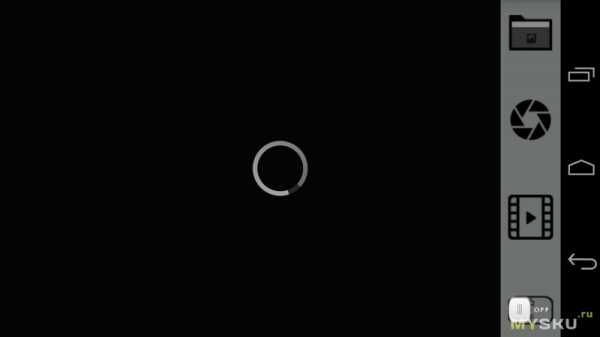
Выводы.
В целом все конечно хорошо. Из минусов могу сказать то, что софт хотелось бы расширений, но для кого-то и этого хватит. Так же из минусов не очень стабильно закреплена внутри сама подвижная конструкция, при рассмотрении мелких деталей, если чуть крутануть фокусировку, то как-то изображение перемещается от центровой точки. Еще нужен свет основной, со встроенными светодиодами не очень хорошо получается, так как они дают блики. 500x там конечно и близко нет, дай бог, чтобы 50 было. Но так, как развлекательно-познавательная игрушка для детей – отлично. Радует портативность и простота в использовании. Со смартфоном наверно будет так же интересно побегать на улице да посмотреть на различных букашек таракашек. Если будут вопросы или нужен будет софт – пишите, выложу. Всем спасибо, до новых обзоров!
А этот обзор поведала вам…


Софт, который был на диске
mysku.ru